Wiele osób jest zainteresowanych tworzeniem pustych siatek i liczb do włączenia do materiału kursu. Możesz tworzyć te elementy za pomocą MathType, ale ważne jest, aby pamiętać, że to oprogramowanie matematyczne służy do tworzenia wyrażeń matematycznych. Siatki, wykresy i osie liczbowe można łatwo tworzyć w programach przeznaczonych do tego celu, takich jak programy do rysowania.
Pobierz MathType na PC Pobierz MathType na Mac
Ręcznie manipulując wzorcami MathType, elementami odstępów i kontrolkami pozycjonowania, możesz tworzyć te elementy, ale proces ten zajmuje dużo czasu. Nauczmy się, jak tworzyć wykresy, siatki i osie numeryczne za pomocą MathType w następującym artykule:
1. Twórz wykresy i siatki za pomocą MathType
MathType pozwala umieszczać podziały w szablonie macierzy, symulując płaszczyznę kartezjańską. Używaj wzorów macierzy bez linii podziału, aby tworzyć takie rzeczy, jak hieroglify i wykresy statystyczne, jak w poniższych przykładach:

Ta sekcja poprowadzi Cię przez proces tworzenia płaszczyzny kartezjańskiej:
- Otworzysz nowe okno równania MathType.
- Z menu Format MathType wybierz Zdefiniuj odstępy .
- Ustaw odległość linii na 100%, a odległość operatora na 1%. Następnie kliknij OK .
Uwaga : Nie zapomnij zresetować tych wartości po zakończeniu, w przeciwnym razie następne równanie nie zostanie poprawnie sformatowane.
- Wpisz y i naciśnij klawisz Enter, aby wstawić nowy wiersz do MathType.
- Wybierz Align Center z menu Format MathType.
- Wstaw strzałkę w górę z tabeli Strzałki MathType i naciśnij klawisz Enter .
- Wpisz x .
- Wkładka lewo Strzałka (strzałka w lewo) z tabeli Strzałki .
- Wybierz próbkę macierzy lub tabeli o zmiennej wielkości z przykładowej tabeli Matrix .
- Zdecyduj o rozmiarze siatki. Możesz wybrać rozmiar siatki do 32x32. W tym przykładzie Download.com.vn utworzy siatkę o rozmiarze 8x8.
- W oknie dialogowym Matrix wybierz Wiersze i kolumny 8, aby okno dialogowe Matrix wyglądało następująco:

Po zdefiniowaniu macierzy zacznij wypełniać linie podziału. Do wyboru są cztery rodzaje linii podziału: Brak, Jednolity, Przerywany i Kropkowany. Kliknięcie między szarymi polami w siatce spowoduje wstawienie linii. Następne kliknięcie przejdzie przez cztery typy dróg. W tym przykładzie używamy linii bezszwowych dla osi xiy i zewnętrznej granicy oraz linii kropkowanych, aby utworzyć kwadraty w płaszczyźnie. Ustaw ścieżki partycji, aby wyglądały następująco:

- Kliknij OK, aby utworzyć macierz w oknie MathType. Link naprawimy później.
- Przesuń kursor myszy na prawą stronę matrycy.
- Wstaw strzałkę w prawo (strzałka w prawo).
- Wpisz x i naciśnij Enter .
- Wstaw strzałkę w lewo (strzałka w dół) i naciśnij klawisz Enter .
- Wpisz y .
- Wpisz współrzędne współrzędnych w komórkach macierzy. Po ich włożeniu, należy zaznaczyć poszczególne pola i kliknij Indeks dolny menu Rozmiar z MathType aby zmniejszyć ich rozmiar.
W polach poniżej etykiet 1,2 i 3 na dodatniej osi X zmień kolor na biały i wprowadź -2. Celem tego kroku jest wyrównanie szerokości zawartości każdej komórki. Liczby -2 będą nadal wyświetlane w MathType, ale nie w twoim dokumencie. Wszystkie elementy twojego samolotu kartezjańskiego zostały zaimportowane i będą wyglądać następująco:

- Aby wyrównać punkty wzdłuż osi, strzałek i etykiet osi, należy przesunąć strzałki i etykietę na swoje miejsce.

2. Jak utworzyć oś liczbową w MathType
Osie liczbowe można tworzyć w MathType za pomocą szturchania, tabulatorów i wzorów strzałek o podwójnych głowach ze spacjami do wprowadzania tekstu poniżej i powyżej.

Aby utworzyć oś liczbową za pomocą typu Math, wykonaj następujące czynności:
- Otwórz nowe okno równania MateType.
- Upewnij się, że w menu Widok MathType opcja Pokaż wszystko jest zaznaczona, aby można było zobaczyć tabulatory i spacje.
- Z menu Format wybierz Zdefiniuj odstęp i ustaw wartość Depominatora mianownika na 150%.
Uwaga: nie zapomnij zresetować tej wartości po zakończeniu. W przeciwnym razie równanie wykonane w przyszłości nie zostanie poprawnie sformatowane.
- Kliknij OK, aby powrócić do głównego okna edycji MathType.
- Wstaw strzałki z podwójnymi głowami ze spacjami, aby wpisać tekst powyżej i poniżej
 .
.
- W powyższym polu wpisz znak pionowej linii, | , czyli Shift + \ na klawiaturze.
- Wstaw tabulację po znakach pionowej linii, naciskając Ctrl + Tab . Powinieneś zobaczyć następujący obraz w oknie MathType:
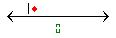
- Powtórz 2 powyższe kroki 5 razy, aby zastąpić 5 dodatkowych zakładek i 5 pionowych linii, a następnie dodaj ostatnią pionową linię, aby uzyskać obraz jak poniżej:

- W polu poniżej wprowadź zakres liczb zaczynający się od -3, a następnie liczbę z tabulatorem, aby twoja linia liczbowa wyglądała jak:

- Zaznacz wszystkie zakładki w pustej pozycji powyżej dwugłowych czapek i przeciągnij je w dół, aż znaki pionowej linii zostaną podzielone, zaznaczając współrzędne na osi liczbowej w następujący sposób:

- Przesuń współrzędne ujemne, aby wyrównać je z pionowymi kreskami, a poniżej powinna znajdować się pełna linia liczbowa:

- Zaznaczenie pojawia się tylko po włączeniu opcji Pokaż wszystko . Jeśli wyłączysz opcję Pokaż wszystko lub wstawisz oś liczbową do dokumentu, pojawi się ona jak poniżej:

Możesz także zwiększyć lub zmniejszyć odstęp między współrzędnymi, wstawiając własne punkty tabulacji zamiast domyślnego MathType.
Zobacz także:



















